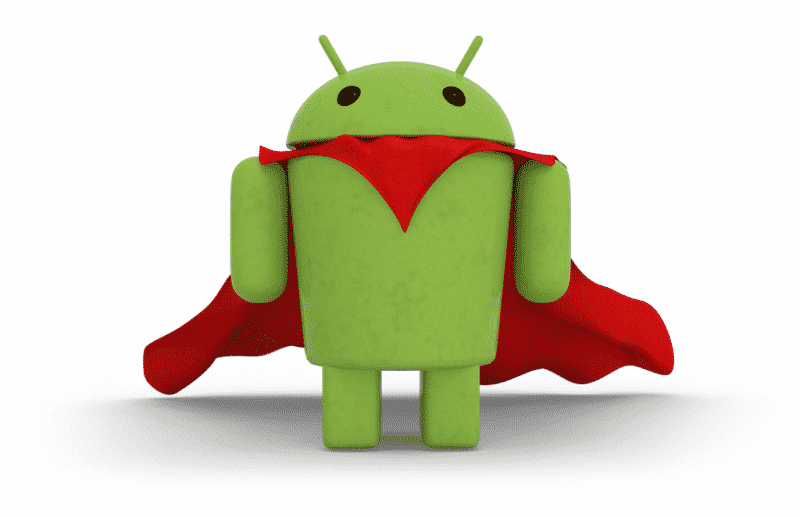
Как рутировать ваше Android устройство с помощью Magisk
Содержание
Рутинг вашего Android-устройства стал проще, чем когда-либо прежде. Существует множество инструментов, позволяющих сделать процесс максимально простым, независимо от того, какое устройство вы хотите получить. Magisk — один из таких инструментов, и он действительно прост в использовании.
Существуют и другие модификации, которые вам необходимо сначала сделать, однако, чтобы использовать Magisk на вашем устройстве, в основном, устанавливая пользовательский TWRP восстановление. Это достаточно просто, используя инструменты ADB и Fastboot от Google, и предоставляет вам множество дополнительных функций, таких как возможность легко прошивать пользовательские ПЗУ.

Примечание. Перед загрузкой телефона вам придется разблокировать загрузчик телефона. может искоренить это. Инструкции по разблокировке загрузчика различны для каждого телефона, поэтому мы не будем рассматривать это в этом руководстве.
Преимущества использования Magisk
Одним из основных корневых приложений является SuperSu, и Magisk отличается от SuperSu таким образом, что он может легко обмануть Google SafetyNet, заставляя думать, что телефон не рутирован. Magisk использует системный рут, который не изменяет ни один из системных файлов. вместо этого он изменяет загрузочный раздел и оставляет системные файлы нетронутыми.
Еще одним преимуществом Magisk является то, что он поставляется с Magisk Hide, который позволяет скрывать статус root от определенных приложений. Это позволяет вам использовать приложения для интернет-банкинга или Google Pay на своем рутированном телефоне.
Установите ADB и Fastboot
Прежде чем что-либо делать, вам необходимо установить Инструменты разработчика Google на вашем компьютере. Этот процесс намного проще в Linux, поэтому, если у вас есть доступ к ПК с Linux, подумайте об использовании его для этого. В противном случае это определенно возможно и в Windows.
Windows
Начните с загрузки новейших инструментов Android. Извлеките их в папку, если их удобно использовать.
Откройте проводник Windows, перейдите в папку, в которую вы извлекли инструменты Android, и затем щелкните правой кнопкой мыши пустое пространство папки. В раскрывающемся списке выберите «Открыть командное окно». Теперь вы можете использовать исполняемые файлы в папке из этого окна командной строки.
Linux
Если вы используете более распространенный дистрибутив Linux Как и в Ubuntu, это очень просто. Просто установите необходимые инструменты с помощью Apt.
sudo apt install adb fastboot
Flash TWRP
Найдите и загрузите последнюю версию TWRP для вашего устройства. Убедитесь, что это последняя версия, доступная для этого устройства. Если вы используете Windows, переместите файл в каталог с помощью инструментов Android.
Далее получите устройство и включите параметры разработчика.
Вернитесь на один уровень вверх в настройках, и вы увидите доступные для разработчика опции. Откройте их и поищите «Отладка». Формулировка устройства несколько отличается, но вы хотите включить отладку. Иногда это называется «отладка Android», а иногда «отладка по USB».
Подключите устройство к компьютеру с помощью кабеля USB. Откройте окно командной строки с помощью инструментов Android. Чтобы подготовить ваше устройство, введите следующее:
loader adb reboot
Ваше устройство может попросить вас снова разрешить отладку по USB. Разрешите, чтобы он перезагрузился в свой загрузчик. После этого вы можете прошить изображение TWRP. Используйте фактическое имя файла вашего образа.
fastboot flash recovery twrp-XXXXXX.img
По завершении перезагрузите устройство.
fastboot reboot recovery
Ваше устройство перезагрузится в TWRP.
Установите Magisk
Вернувшись на свой компьютер, загрузите последнюю версию Magisk. Не расстегивайте молнию. Если вы работаете в Windows, переместите его также в папку «Инструменты Android».
Вернитесь в окно командной строки и переместите ZIP-файл Magisk на устройство Android. Опять же, используйте актуальную версию пакета.
adb push magisk-vXX.X.zip
На вашем устройстве Android выберите вариант установки из.zip. Найдите файл Magisk, который вы только что нажали, и выберите его. Прошивка.zip с использованием TWRP.
Когда это будет сделано, перезагрузите устройство. На этот раз дайте ему загрузиться в Android.
Откройте ваши приложения. Теперь вы должны увидеть приложение Magisk Manager. Magisk теперь в вашей системе, и вы можете использовать его для повышения привилегий приложений до root. Поздравляем! Вы внедрили свое Android-устройство в Magisk.
